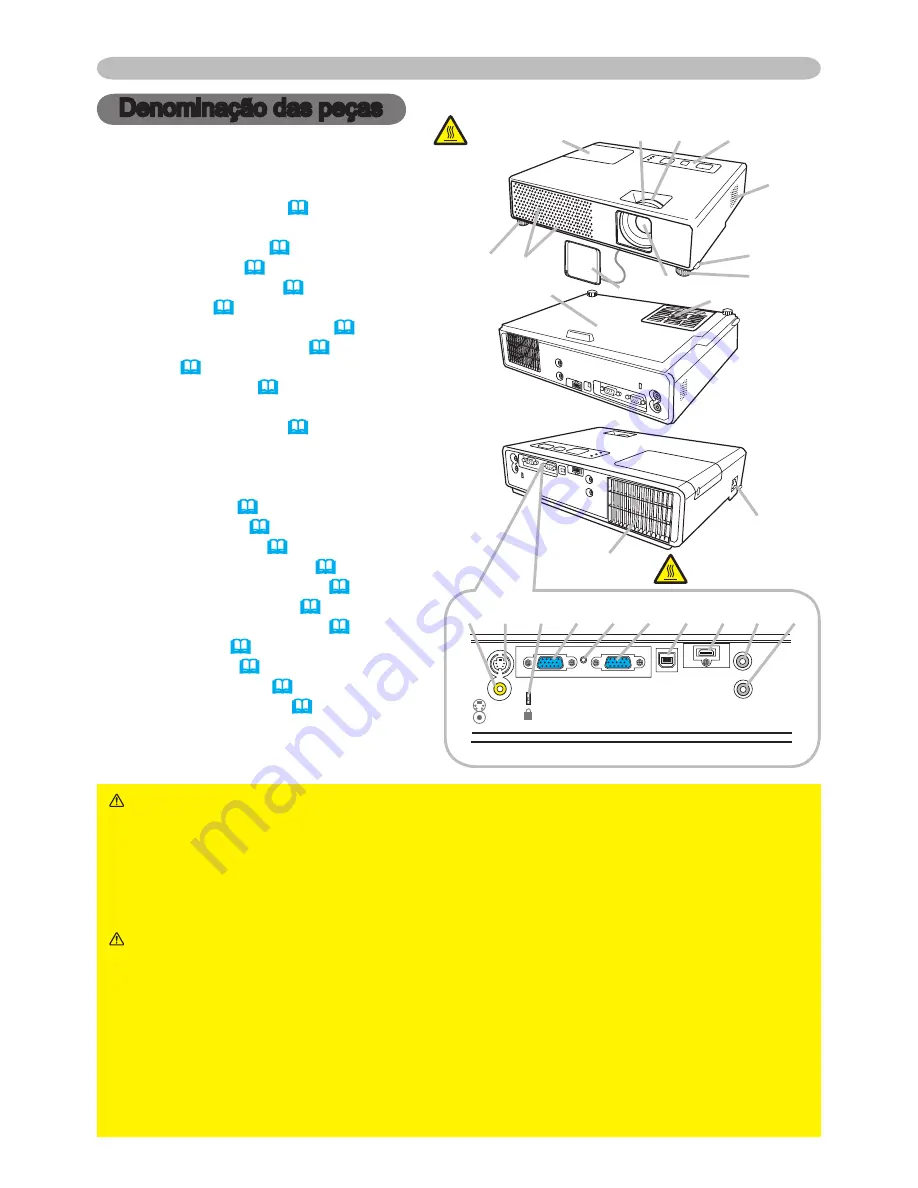
PJ359W
ViewSonic
4
Denominação das peças
Denominação das peças
Projector
(1) Tampa da lâmpada (
52
)
A unidade lâmpada encontra-se no interior
(2) Anel de focagem (
16
)
(3) Anel de zoom (
16
)
(4) Painel de Controlo (
5
)
(5) Altifalante (
32
)
(6) Botões de elevação (x 2) (
16
)
(7) Pés do elevação (x 2) (
16
)
(8) Lente (
13, 55
)
(9) Tampa da lente (
3
)
(10) Orifícios de entrada de ventilação
(11) Cobertura do filtro (
54
)
O filtro de ar e os orifícios de entrada
de ventilação encontram-se no interior
(12) Orifícios de saída de ventilação
(13) Entrada AC (
10
)
(14) Porta VIDEO (
8
)
(15) Porta S-VIDEO (
8
)
(16) Ranhura de segurança (
10
)
(17) Porta COMPUTER IN1 (
8
)
(18) Interruptor encerrar (
58
)
(19) Porta COMPUTER IN2 (
8
)
(20) Porta USB (
8
)
(21) Porta HDMI (
8
)
(22) Porta AUDIO IN (
8
)
(23) Porta AUDIO OUT (
8
)
AVISO
►
QUENTE!
:
Não toque à volta da tampa da lente e dos orifícios de
ventilação durante a utilização ou imediatamente após o uso, dado que estará muito quente.
►Não olhe para a lente ou orifícios de ventilação enquanto a lâmpada estiver
acesa, dado que a luz forte não é aconselhável para os seus olhos.
►Não regule os botões de elevação do projector sem segurar o projector, uma
vez que o projector poderá cair.
PRECAUÇÃO
►Mantenha uma ventilação normal para evitar que o
projector aqueça. Não tape, bloqueie ou obstrua os orifícios de ventilação. Não
coloque nada que possa colar-se ou ser sugado pelos orifícios de ventilação, à
volta dos orifícios de ventilação. Limpe o filtro de ar periodicamente.
►Não utilize a ranhura de segurança para evitar que o projector caia, uma vez
que a mesma não está concebida para essa finalidade.
►Utilize o interruptor encerrar unicamente quando o projector não tiver sido
desligado pelo procedimento normal, uma vez que pressionar este interruptor
pára o funcionamento do projector sem o arrefecer.
QUENTE!
QUENTE!
(1)
(2) (3)
(4)
(7)
(10)
(9) (8) (11)
(6)
(7)
(5)
(12)
(13)
(Bottom)
K
COMPUTER IN1
COMPUTER IN2
USB
AUDIO OUT
AUDIO IN
S-VIDEO
VIDEO
HDMI
(15) (16) (17) (18) (19) (20)
(23) (22)
(14)
(21)
Summary of Contents for PJ359
Page 70: ......










































